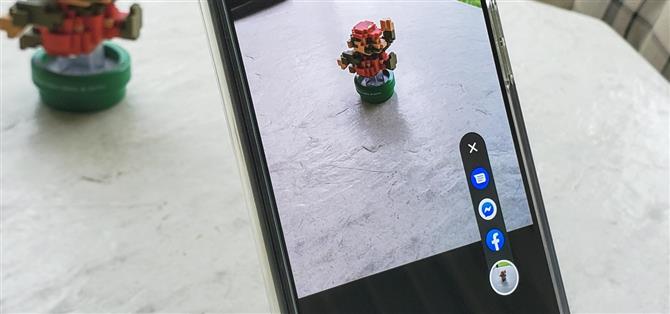Google Pixels kamera är en statussymbol för sortering. När någon ser dig med en blir du den fotograf som du väljer för sociala evenemang. Och var hamnar dessa foton? Sociala medier, naturligtvis. Det är så vi delar våra liv nu och smarttelefonkameran definierar hur vi närmar oss det.
Eftersom det är synonymt att ta bilder och dela dem på sociala medier är det vettigt att kunna dela dem på ett ögonblick. Google tänkte framåt och introducerade nyligen en funktion i Pixel Camera-appen, som låter dig plocka upp till tre sociala medie-appar för att dela foton. När du har konfigurerat det så klickar du bara på ett foto och trycker på appens ikon. Det är verkligen så enkelt.
Aktivera social andel
För att komma igång med den här snabba delningsfunktionen, gå vidare och öppna Pixel Camera-appen på huvudskärmen och tryck sedan på expand-ikonen längst upp eller svep ner med ett finger. Klicka nu på växelikonen längst ner till höger, hitta alternativet ”Social Share” i listan och välj det för att gå till nästa skärm.



Om det behövs vänder du omkopplaren till på-läget för alternativet ”Social Share” för att aktivera det. Nu ser du alla tillgängliga delningsappar som är installerade på din telefon. Eftersom du kan välja upp till tre åt gången, vill du välja de som du tänker använda mest. Vrid omkopplaren till läget för att aktivera var och en tills dina tre är alla aktiverade, då är du klar här.



Gå tillbaka till huvudskärmen, gå till avsnittet ”Kamera” och klicka sedan på ett foto av något. Omedelbart efter det kommer en expanderande pilikon att dyka upp ovanför bildförhandsgranskningen i det nedre högra hörnet. Tryck på pilen för att avslöja de tre apparna du valt. Alternativt kan du bara svepa upp i förhandsvisning av kamerarullen för den sista bilden du tog.
 Bild av Dallas Thomas / Android How
Bild av Dallas Thomas / Android How
När du väljer en app på den utvidgade menyn övergår den till den valda appen med fotot bifogat och redo att gå. Gjort!


Den här artikeln har producerats under Android How ’speciell täckning för att bli en social media expert på din telefon. Kolla in hela Social Media-serien.
- Skaffa Android Hur via Facebook, Twitter, Reddit, Pinterest eller Flipboard
- Registrera dig för Android How ’daglig Android-endast nyhetsbrev
- Prenumerera på de senaste videorna från Android How på YouTube
Omslagsfoto och skärmdumpar av Stephen Perkins / Android How